
华为作为国内的通讯大头,手机功能当然不能落后。分屏功能可以说是最为实用,使用频率也最为频繁。华为手机分屏是怎么操作的,详细使用方法,请让小编来演示一遍,带你们看看华为手机分屏功能的使用。

1、进入手机设置界面,点击“智能辅助”。
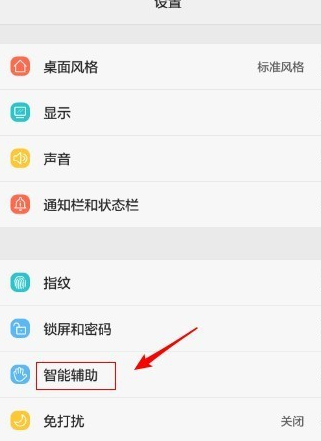
2、进入到“智能辅助”界面后,点击“手势控制”。
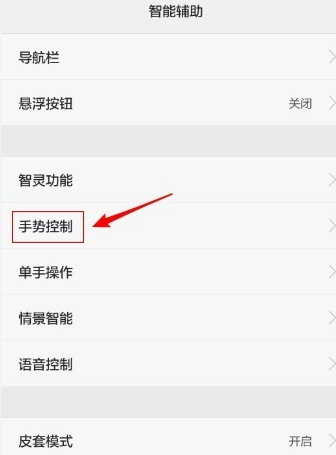
3、选择并点击“分屏手势”。
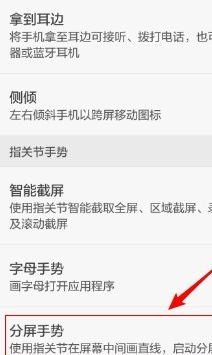
4、把“分屏手势”打开。
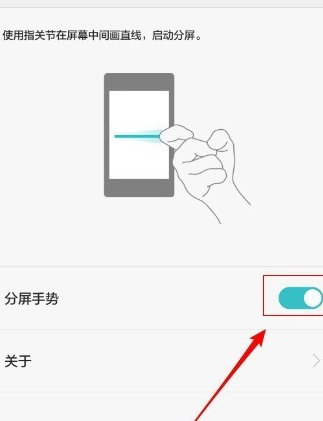
5、设置完成后,可以在你需要分屏的界面屏幕中间用指关节画直线,即可分屏。
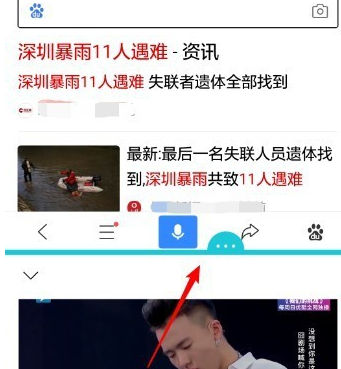
还不知道华为手机怎么设置分屏使用分屏的朋友,可以参考小编这篇教程哦。

华为作为国内的通讯大头,手机功能当然不能落后。分屏功能可以说是最为实用,使用频率也最为频繁。华为手机分屏是怎么操作的,详细使用方法,请让小编来演示一遍,带你们看看华为手机分屏功能的使用。

1、进入手机设置界面,点击“智能辅助”。
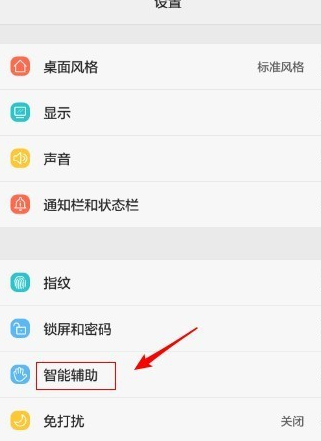
2、进入到“智能辅助”界面后,点击“手势控制”。
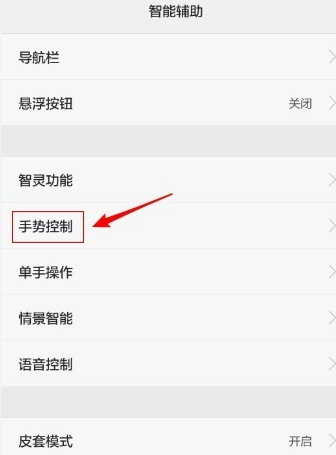
3、选择并点击“分屏手势”。
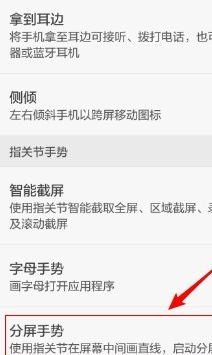
4、把“分屏手势”打开。
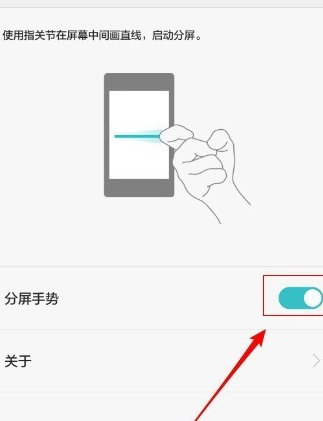
5、设置完成后,可以在你需要分屏的界面屏幕中间用指关节画直线,即可分屏。
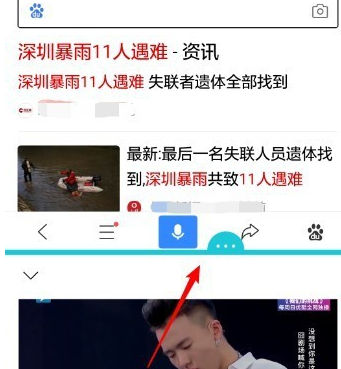
还不知道华为手机怎么设置分屏使用分屏的朋友,可以参考小编这篇教程哦。
华为作为国内的通讯大头,手机功能当然不能落后。分屏功能可以说是最为实用,使用频率也最为频繁。华为手机分屏是怎么操作的,详细使用方法,请让小编来演示一遍,带你们看看华为手机分屏功能的使用。

1、进入手机设置界面,点击“智能辅助”。
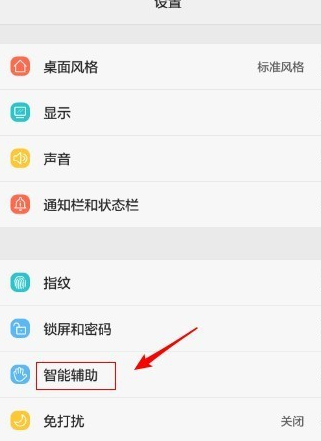
2、进入到“智能辅助”界面后,点击“手势控制”。
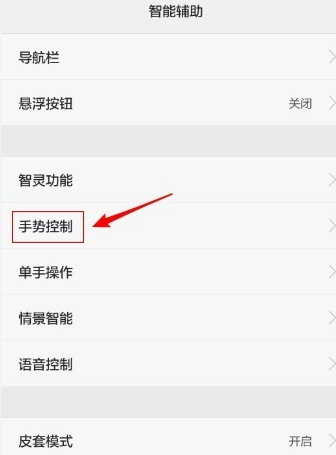
3、选择并点击“分屏手势”。
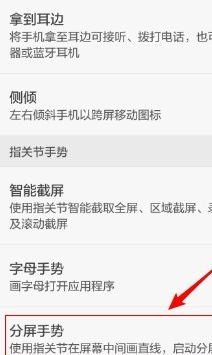
4、把“分屏手势”打开。
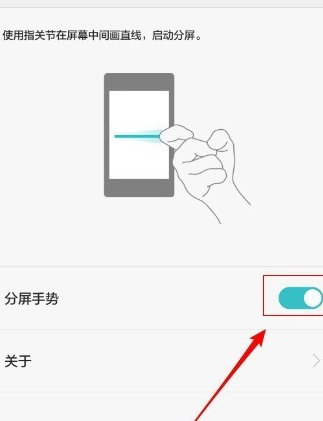
5、设置完成后,可以在你需要分屏的界面屏幕中间用指关节画直线,即可分屏。
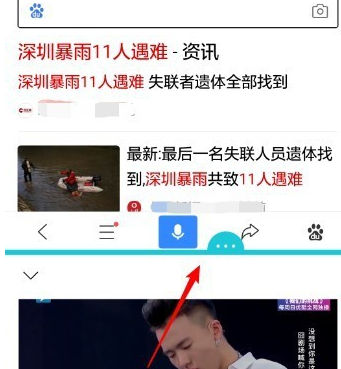
还不知道华为手机怎么设置分屏使用分屏的朋友,可以参考小编这篇教程哦。
粤ICP备19111771号 增值电信业务经营许可证 粤B2-20231006 粤公网安备 44130202001059号
版权所有 © 2012-2020 惠州市早点科技有限公司 保留所有权利